Outlook 網頁版 (以前稱為 Outlook Web App 或 Outlook Web Access) 是基於瀏覽器的電子郵件用戶端。 您可以使用 Outlook 網頁版從幾乎任何 Web 瀏覽器存取 Microsoft Exchange Server 郵箱。
如果您是 Microsoft 365 使用者,請按一下以下連結存取 Microsoft 365 Outlook Web App:
要設定 Outlook Web App 以存取 Exchange Server,請按照以下步驟操作:
請要求網路系統管理員或當地技術服務人員查看您的帳戶是否已啟用 Outlook Web App。 如果已啟用 Outlook Web App,請向系統管理員或技術服務人員詢問 Outlook Web App 的位址 (URL)。 通常,位址採用以下形式:
https://<Domain Name>/OWA一般而言,您可以按兩下 Outlook 中的 [檔案>資訊] 來找到 Outlook Web App URL。
注意事項
Outlook 2010 和 Outlook 2013 提供此功能。 這取決於伺服器端設定。
![Outlook 中 [資訊] 頁面的螢幕快照,您可以在其中找到 URL。在此範例中為 https://mail.contoso.com/owa.](../exchangeserver/client-connectivity/media/set-up-web-access/account-information.png)
開啟 Internet Explorer 等 Web 瀏覽器,在網址列中鍵入 Outlook Web App 位址,然後按 Enter。
如果您收到以下證書警告頁面,請按一下 [繼續存取此網站 (不推薦)] 以繼續開啟 Outlook Web App。
此網站的安全性憑證有問題。
此網站所呈現的安全性憑證不是由受信任的證書頒發機構單位所簽發。
安全性憑證問題可能表示嘗試欺騙您,或攔截您傳送至伺服器的任何數據。
建議您關閉此網頁,不要繼續前往此網站。
按兩下這裡關閉此網頁。
不建議) (繼續前往此網站。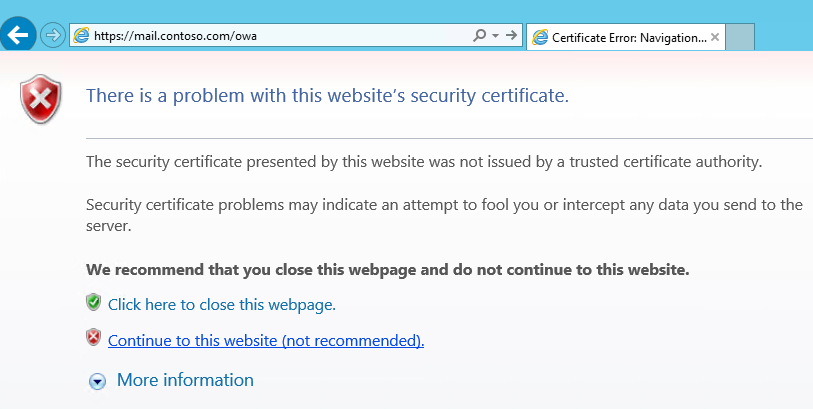
注意事項
如果 Exchange 伺服器使用不正確的憑證,將顯示此憑證警告。 向網路系統管理員回報此問題。
在 Outlook Web App 登入頁面,鍵入您的使用者名称和密碼,然後按一下 [登入]。 使用者名稱必須採用以下格式之一:
Username@domain.comDomain/username
注意事項
在大多數情況下,使用者名稱和密碼是用於登入貴機構網路或電腦的登入名稱和密碼。
如果您不知道 Outlook Web App 的使用者名稱和密碼,則應與網路系統管理員連絡。